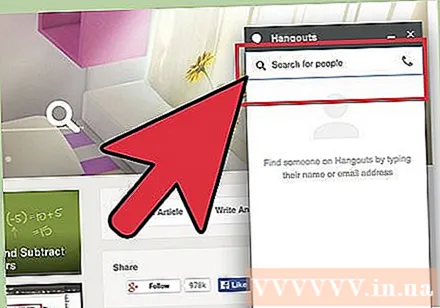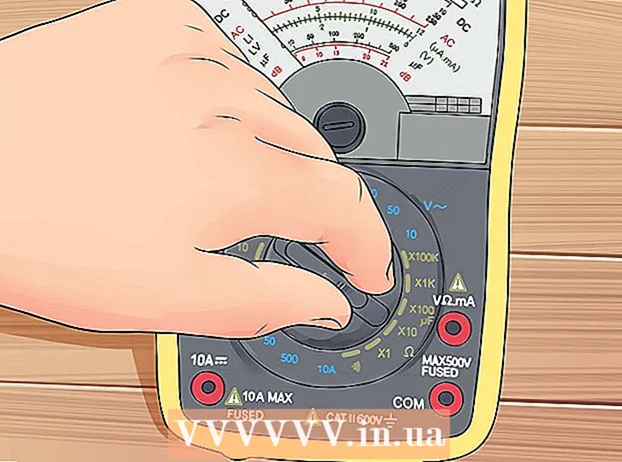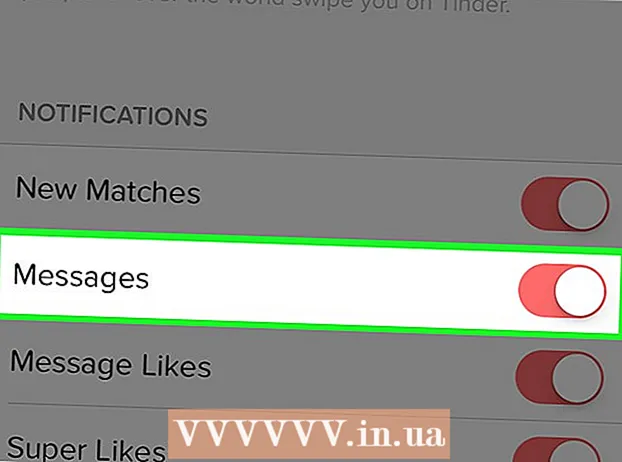Автор:
Peter Berry
Дата создания:
20 Июль 2021
Дата обновления:
1 Июль 2024

Содержание
Вам нужно написать кому-нибудь или даже самому себе, но телефона поблизости нет? С почтовыми программами или бесчисленным множеством других программ обмена мгновенными сообщениями это вполне возможно.
Шаги
Метод 1 из 3. Используйте электронную почту
Откройте свою почтовую программу или службу.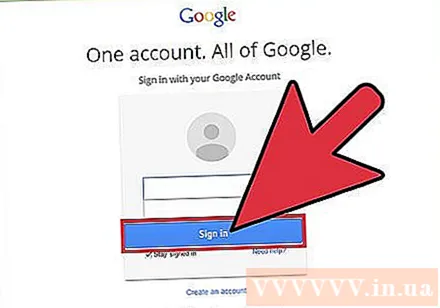
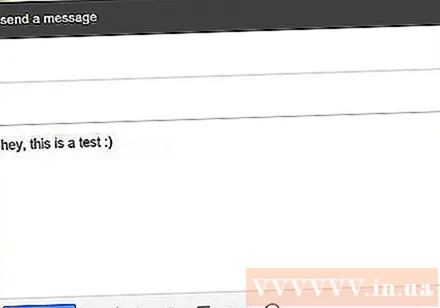
Напишите новое сообщение.
Входящий адрес начинается с последовательного написания номера телефона получателя (включая код города). Например, по номеру телефона (555) 555-1234 это будет.
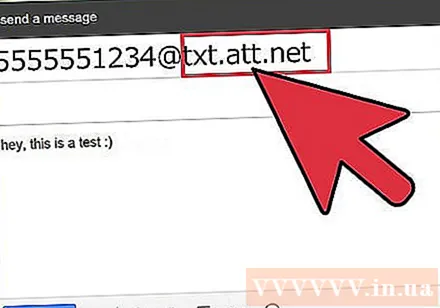
Введите доменное имя службы, на которую вы отправляете сообщение. Вам необходимо знать оператора связи получателя. Добавьте доменное имя в конце адреса. Например, если номер телефона на шаге выше является номером сети AT&T в США, адрес электронной почты получателя будет таким.- При отправке изображений используйте адрес MMS, если он доступен.
- Если вашего оператора связи нет в списке выше, проверьте его страницу поддержки.
Отправить сообщение. Вы можете отправлять почту как обычно. Получатель получит сообщение через несколько секунд. рекламное объявление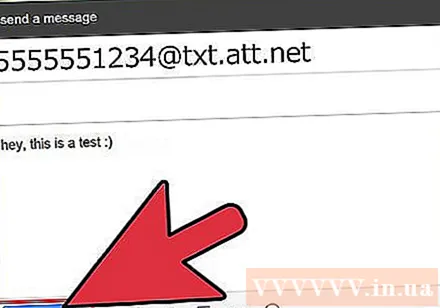
Метод 2 из 3. Использование веб-сайта
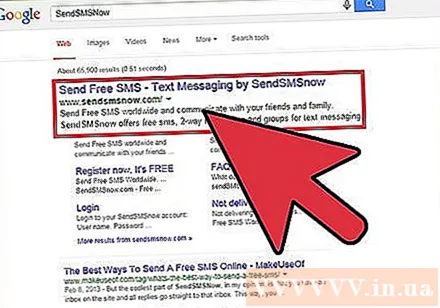
Найдите веб-сайты, чтобы отправлять бесплатные сообщения. Существует множество служб, которые позволяют отправлять сообщения из веб-браузера на телефон. Популярные сайты включают:- ОтправитьSMSNow
- AFreeSMS
- TXT2Day
Будьте осторожны со спамом / почтой. Использование этих сайтов может привести к тому, что устройство, получающее сообщение, получит много спама / сообщений. Ознакомьтесь с заявлением о конфиденциальности на веб-сайте, чтобы убедиться, что ваша информация не будет украдена.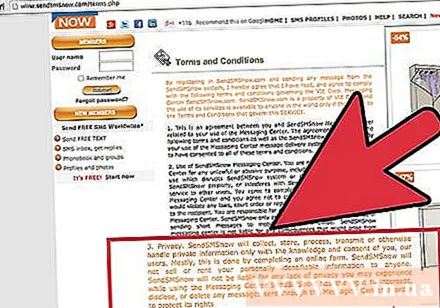
Выберите вашу страну. Используйте раскрывающееся меню, чтобы выбрать страну получателя.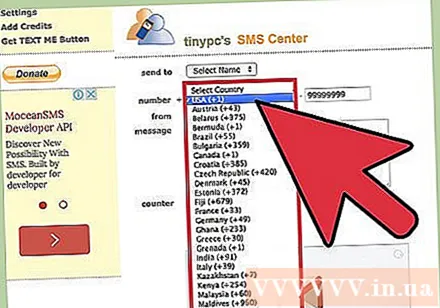
Введите свой номер телефона. Последовательно введите номер телефона и код зоны.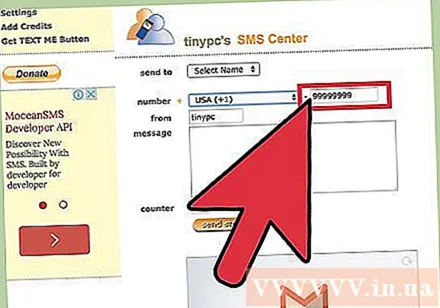
Введите сообщение. В зависимости от выбранной вами услуги обычно используется от 130 до 160 символов.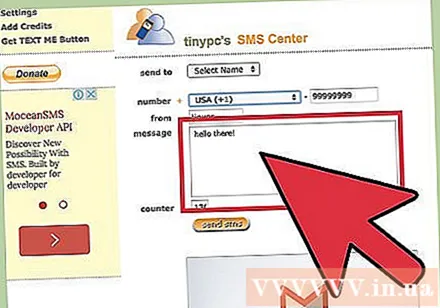
Отправить сообщение. Сообщение будет доставлено получателю в кратчайшие сроки. рекламное объявление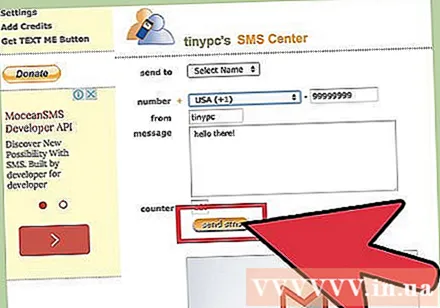
Метод 3 из 3: используйте программу обмена сообщениями
Загрузите подходящее приложение для своего телефона. iMessage уже предустановлен для пользователей iPhone. Для пользователей Android встроен Hangouts (ранее Talk). Эти программы позволяют отправлять сообщения клиентам на нескольких платформах.
- Есть много других программ с похожей функциональностью, например Skype.
Запустите соответствующую программу на своем компьютере. Чтобы использовать Hangout на ПК, перейдите на сайт Hangout и загрузите надстройку. Чтобы использовать iMessage с компьютера, у вас должен быть Mac с OS X 10.8 или новее. Значок сообщений находится на панели инструментов Dock.
- Вам необходимо войти в соответствующую учетную запись (учетную запись Google, Apple ID или Microsoft).
Отправьте свое сообщение. Выберите получателей из списка контактов или выполните поиск по имени. Вы также можете ввести имя, чтобы написать самому себе. рекламное объявление